
EaseUS Data Recovery Wizard Free adalah program gratis untuk memulihkan file yang dihapus dari komputer dan perangkat yang terhubung ke komputer. Menggunakan EaseUS Data Recovery, Anda dapat memulihkan data yang tidak sengaja atau sengaja dihapus, memulihkan informasi yang hilang.
Pengguna menghadapi situasi ketika mereka keliru menghapus, karena ternyata nanti, file yang diperlukan dari hard disk (HDD) atau SSD komputer, dari perangkat portabel yang terhubung ke PC atau laptop stasioner, misalnya, dari flash drive USB, kartu memori, eksternal hard drive dll.
Konten:- Fitur EaseUS Data Recovery Wizard Gratis
- Pulihkan File yang Dihapus di EaseUS Wizard Pemulihan Data Gratis
- Pulihkan Foto yang Dihapus di EaseUS Wizard Pemulihan Data Gratis
- Kesimpulan artikel
Kapan saja, kejadian tak terduga dapat terjadi pada komputer, akibatnya pengguna menarik kehilangan data penting, misalnya:
- dalam hal penghapusan data secara tidak sengaja dari disk;
- Sistem operasi Windows macet
- karena pemformatan disk, flash drive, kartu memori;
- kehilangan data karena tindakan virus;
- karena kehilangan partisi hard drive.
Jika terjadi situasi seperti itu, pengguna selalu memiliki kesempatan untuk memulihkan file yang dihapus karena berbagai alasan dari komputer. Anda dapat memulihkan informasi yang dihapus menggunakan program khusus yang memindai disk, menemukan file yang dihapus, dan kemudian memulihkan data.
Saat memulihkan file yang hilang, perhatikan beberapa poin. Harus diingat bahwa pemulihan data yang dihapus tidak selalu berhasil, seringkali tidak semua data dapat dikembalikan. Dalam beberapa kasus, program untuk memulihkan file yang hilang tidak dapat menyelesaikan masalah karena alasan obyektif..
Misalnya, jika, sebagai pengganti file yang dihapus pada disk, file lain secara fisik direkam (terjadi penulisan ulang), atau ruang kosong ditimpa (ditulis ulang) menggunakan program khusus.
Anda mungkin juga tertarik dengan:- PrivaZer - pembersihan tingkat lanjut dan optimalisasi komputer Anda
- File Terminator Free - menghapus data secara permanen dari komputer
- Hapus file secara permanen di CCleaner
Bagaimanapun, masuk akal untuk mencoba mengembalikan data yang dihapus. Program EaseUS Data Recovery Wizard Free akan membantu kami dalam hal ini, dari produsen perangkat lunak dari Tiongkok yang dikenal dengan programnya: EaseUS Todo Backup, EaseUS Partition Master, dll..
Fitur EaseUS Data Recovery Wizard Gratis
Program Gratis EaseUS Data Recovery Wizard dapat diunduh dari situs resmi di https://www.easeus.com/datarecoverywizard/free-data-recovery-software.htm. EaseUS Data Recovery Wizard tersedia dalam beberapa versi: EaseUS Data Recovery Wizard Gratis, EaseUS Data Recovery Wizard Pro, EaseUS Data Recovery Wizard Technician (Pro + WinPE).
Versi gratis EaseUS Data Recovery Wizard Free berbeda dari versi berbayar aplikasi dengan beberapa batasan:
- data pemulihan dibatasi hingga 2 GB;
- tidak ada cara untuk meningkatkan ke versi program yang baru;
- tidak ada dukungan teknis.
Program ini bekerja di sistem operasi Windows (Windows 10, Windows 8.1, Windows 8, Windows 7, Windows Vista, Windows XP) dalam bahasa Rusia. Versi aplikasi tersedia untuk macOS dan Android.
Program EASEUS Data Recovery Wizard Free Edition gratis akan membantu memulihkan file multimedia dari kamera, ponsel cerdas, dan perangkat serupa lainnya, setelah menghubungkan perangkat ke komputer.
Saat memasang EaseUS Data Recovery di komputer, perhatikan hal berikut:
- jika memungkinkan, Anda disarankan untuk menginstal EaseUS Data Recovery pada drive yang berbeda dari yang Anda ingin mengembalikan file, karena ketika Anda menginstal program, data yang sebelumnya dihapus pada drive mungkin ditimpa.
Pulihkan File yang Dihapus di EaseUS Wizard Pemulihan Data Gratis
Proses memulihkan file yang dihapus di EaseUS Data Recovery Wizard Free melewati tiga tahap:
- Memilih tempat untuk memindai.
- Cari data yang hilang.
- Pemulihan file yang diperlukan.
Jalankan program EaseUS Data Recovery Wizard Free di komputer Anda. Setelah memulai, aplikasi menerima informasi tentang disk komputer.
Di jendela utama, Anda harus memilih tempat di mana Anda ingin mencari data yang dihapus. Semua disk yang saat ini terhubung ke komputer ditampilkan di sini..
Secara default, hanya 500 MB yang segera tersedia secara gratis. Untuk menambah ukuran data yang dapat dipulihkan menjadi 2 GB di versi gratis, klik tombol kedua di menu, lalu bagikan program di jejaring sosial.
Pilih drive tempat data yang hilang dulu.
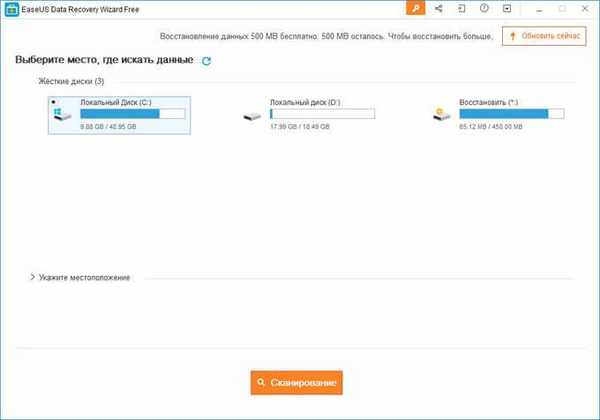
Jika Anda mengetahui lokasi pasti dari file pada disk, klik panah "Tentukan lokasi", dan kemudian gunakan tombol "Browse" untuk memilih lokasi yang diinginkan.

Untuk memulai pencarian file yang hilang, klik tombol "Pindai".
Memindai dalam Panduan Pemulihan Data EaseUS Gratis berlangsung dalam dua tahap: pertama, "Pencarian Cepat" diluncurkan, dan kemudian "Pemindaian Dalam" diluncurkan, yang membutuhkan waktu lebih lama tetapi menemukan lebih banyak file. Pada pengaturan default, program mencari semua jenis file.
EaseUS Data Recovery Wizard Free menampilkan hasil pencarian data waktu nyata dalam waktu nyata. Di sini Anda akan melihat folder yang ditemukan di komputer.
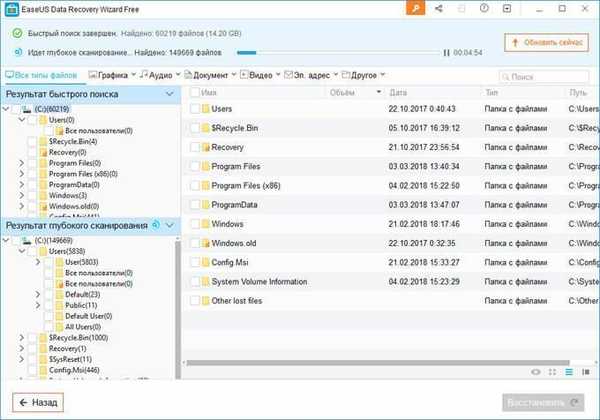
Anda dapat membuka tab apa saja di panel untuk melihat file yang ditemukan, dikelompokkan berdasarkan jenis file. EaseUS Data Recovery menyediakan pencarian untuk kategori berikut:
- Semua tipe file.
- Grafik.
- Audio.
- Documents.
- Video.
- Alamat email (email).
- Lainnya (arsip, file yang dapat dieksekusi, gambar ISO, dll.).
Untuk mempersempit area pencarian, Anda dapat memilih format file yang diinginkan. Klik panah di sebelah jenis file tertentu, dan kemudian pilih format yang sesuai untuk mencari file.
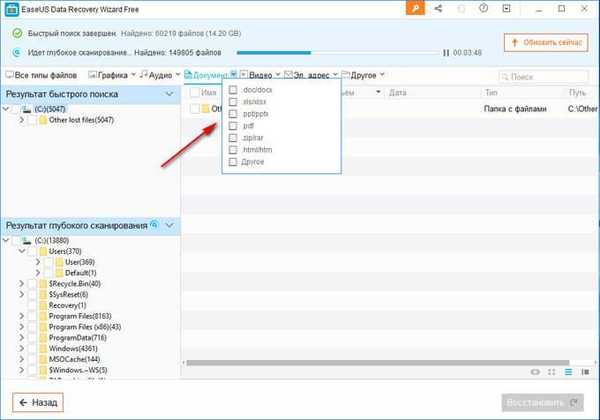
Kapan saja, Anda dapat menghentikan proses pencarian informasi yang hilang. Untuk melakukan ini, klik tombol "Kembali".
Di jendela yang terbuka, pilih opsi yang sesuai: "Lanjutkan proses pemindaian dan melihat." "Hentikan proses pemindaian dan lihat hasilnya", "Kembali ke Rumah".
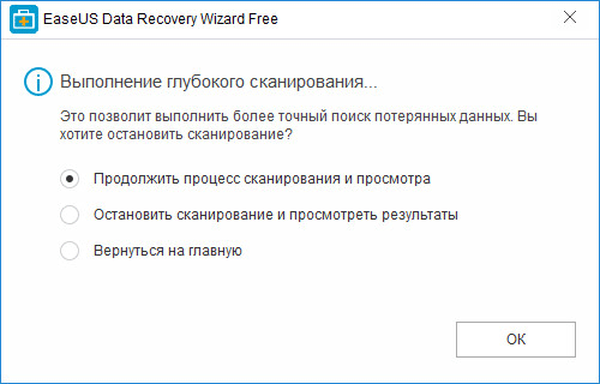
Setelah proses pemindaian selesai, hasil pencarian akan ditampilkan di jendela utama.
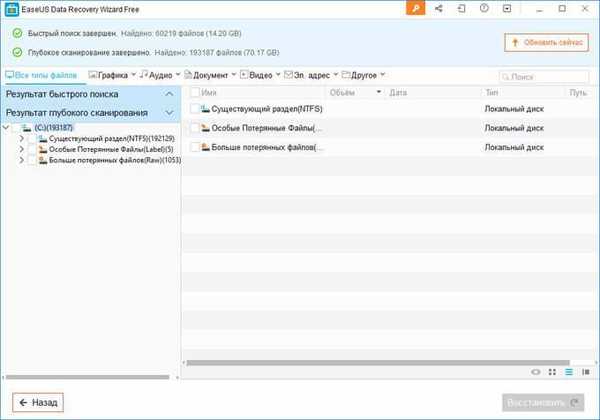
Buka tab kategori untuk menemukan file yang dihapus berdasarkan jenis atau format tertentu.
Pulihkan Foto yang Dihapus di EaseUS Wizard Pemulihan Data Gratis
Jalankan pemindaian, pilih jenis file. Dalam contoh ini, saya memilih untuk mencari foto yang dihapus dalam format ".jpg / jpeg".
Setelah pemindaian selesai, periksa hasil pencarian file..
File yang ditemukan dapat dilihat di Panel Pratinjau. Untuk membuka panel, klik tombol ekstrem di sudut kanan bawah jendela program. Jika file ditampilkan di jendela pratinjau, itu berarti dapat dipulihkan tanpa masalah. Untuk memulihkan, Anda dapat memilih beberapa file sekaligus atau seluruh folder.
Pilih file yang diinginkan, lalu klik tombol "Pulihkan".

Di jendela "Simpan" yang terbuka, pilih tempat yang nyaman di komputer untuk menyimpan file.
Selanjutnya, sebuah jendela terbuka dengan informasi bahwa pemulihan telah selesai.
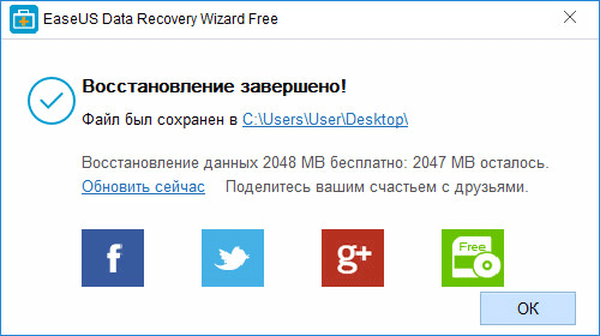
Kesimpulan artikel
Program EaseUS Data Recovery Wizard Free gratis digunakan untuk memulihkan data yang dihapus di komputer. Dengan menggunakan aplikasi ini, Anda dapat memulihkan gambar grafik, file video atau audio, dokumen, data hilang lainnya.
Publikasi terkait:- Recuva - program pemulihan data
- Wise Data Recovery - memulihkan file yang dihapus
- Ashampoo UnInstaller 7 untuk menghapus program yang tidak perlu
- Disk Disk untuk Pemulihan Data Windows











